Предлага се с лиценз 3D анализатор.
Намаляване текстура резолюция разстояние въз основа на метод за увеличаване на производителността, в които качеството на изобразяване на текстури (изображения) на външните страни multipatch обекти коригират автоматично. в зависимост от разстоянието от обекта към камерата.
Намалени резолюция текстури - имот дисплей, който не влияе на първоначалните данни. Този метод е достъпен само на ArcGlobe.
Процесът на намаляване на текстурата на резолюция не е непрекъсната мащабиране, това се случи внезапно, с разделението на три зони. Например, зоните могат да включват пълен канал резолюция и два канала с намалена способност. Какво е решението на текстурата ще се показва на екрана зависи от разстоянието от камерата до обекта.
Следващата фигура показва 3D изображение с намалена текстура резолюция в зависимост от разстоянието.
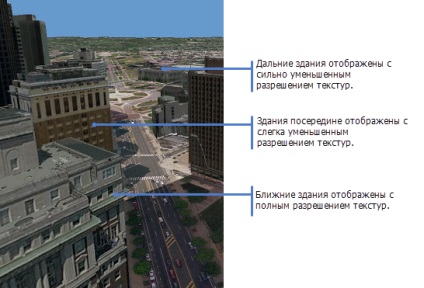
адаптивни настройки
Има две възможности да намалят текстури резолюция, които можете да изберете:
- Стойността в метри е разстоянието по права линия в 3D камера (позиция наблюдател) multipatch към обекта (целта). За сгради, като това разстояние се счита за една виртуална сфера около 3D обект.
- За повече информация, вижте Концепции на наблюдателя и целта.
Степента на намаляване резолюция
- Чрез намаляване на височината на резолюция текстура и ширината на изображението се намалява наполовина при всяка стъпка, която намалява размера на текстурата четири пъти. Например, размерът на текстура на 1,000 х 1,000 (1000000 пиксела) се редуцира до 500 х 500 (250,000 пиксела) при ниска резолюция от едно ниво. Има пет нива на намаляване на текстури резолюция, от Low (Ниска) (1/4) до крайност (Extreme) (1/1024).
Фигурата по-долу показва пример за намаляване резолюция текстура multipatch обект, от пълния резолюцията до крайност.

- Тези текстури са с ниско качество, така че е необходимо намаляване на резолюцията.
- Трябва оптимизиран хардуер и може да увеличи резолюцията на текстури, без да жертват производителност.
- Релефна данни съдържа географско големи обекти, обаче, разстоянията 250 и 1000 метра, с което се намалява резолюцията, твърде малък. Например, за сеизмичната образ поставен в рамка с дължина от 5 км, е по-добре да се иска разрешение от много по-голям спад разстояния.
Ако деактивирате или да промените настройките автоматично намаляване на резолюцията на текстурата, това не обезсмисля кеш слой.
Стъпки за прекратяване на връзката намали текстура резолюция въз основа на разстоянието
Следвайте тези стъпки, за да деактивирате текстурата на резолюция, въз основа на разстоянието до обекта multipatch слой.
- Щракнете с десния бутон на multipatch слой обекти в таблицата на съдържанието и изберете Properties (Свойства).
Ще видите диалоговия прозорец Layer Properties (Layer Properties).
прозорец Properties появява намали качеството на текстури (текстурата големите съкращения в имоти).
Сега, в този слой винаги ще бъдат показани най-пълните текстури резолюция.
Стъпки за създаване на текстури резолюция за намаляване на
Повторете стъпки 1-3 по-горе, след това изпълнете следните стъпки, за да настроите текстури резолюция намаление за обекти от клас multipatch слой чрез намаляване на качеството диалогов прозорец текстура на имоти (Texture големите съкращения в имоти).
- Задайте разстоянието, от което да започне намаляване на качеството (разстояние, за да започне намаляване на стойността) (в метри) на ниво 1 (ниво 1).
- Изберете стойността на коефициента за намаляване на качеството (намаляването на броя фактор) за ниво 1 (ниво 1). Можете да изберете една от следните опции:
- Ниско (1/4)
- Medium (1/16)
- Висока (1/64)
- Много висока (1/256)
- Extreme (1/1024)
- Задайте разстоянието, от което да започне намаляване на качеството (разстояние, за да започне намаляване на стойността) (в метри) на ниво 2 (Ниво 2).
- Изберете стойността на коефициента за намаляване на качеството (намаляването на броя фактор) за Ниво 2 (Ниво 2).
- Щракнете върху OK.
- Щракнете върху OK. за да затворите диалоговия прозорец Свойства намали качеството на текстури (текстурата големите съкращения в имоти).
Разделителната способност на текстура слой сега се основава на определени разстояния и да се намали качеството на коефициенти.

Съвет:
Също така е възможно да се намали максималната разделителна способност текстура, като конфигурирате текстури за разделителна способност на дисплея (Материал за разрешаване на текстура) в раздела Дисплей на земното кълбо (Globe дисплея) в имоти прозорец слой (Layer Properties). Използването намали текстури резолюция, в зависимост от разстоянието, ще действа като допълнителен фактор за основните настройки. Вижте. Намаляване текстури резолюция за multipatch слой.
